[ad_1]
介绍:
Kdenlive 是一款设计精良的视频编辑软件,适用于 Linux、macOS 和 Windows 操作系统。 它是免费的开源软件,使其在用户社区中更受欢迎。 我们今天的目标是在 Linux Mint 20 系统上安装这个视频编辑器。
在 Linux Mint 20 上安装 Kdenlive 的方法:
要在 Linux Mint 20 机器上安装 Kdenlive,需要在其上执行以下步骤:
第 1 步:将 Kdenlive 存储库添加到您的系统:
首先,您需要使用如下所示的命令将 Kdenlive 存储库添加到您的系统中:
$ sudo add-apt-repository ppa:kdenlive/kdenlive-stable
将此存储库添加到您的 Linux 系统后,您必须在安装 Kdenlive 之前对其进行更新。
步骤#2:在添加相关存储库后执行系统更新:
要更新您的 Linux 系统,您必须运行以下命令:
$ sudo apt update
![]()
执行此系统更新后,您可以继续在其上安装 Kdenlive。
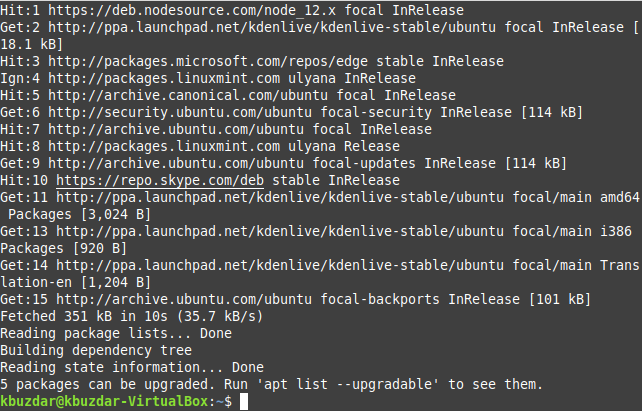
第 3 步:在您的系统上安装 Kdenlive:
Kdenlive 可以使用如下所示的命令安装在您的 Linux Mint 20 系统上:
$ sudo apt install kdenlive
![]()
当 Kdenlive 在您的 Linux 系统上成功安装后,您可以方便地使用它来编辑您的视频。
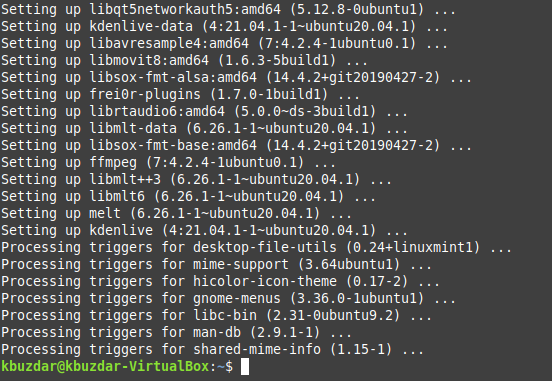
第 4 步:检查系统上安装的 Kdenlive 版本:
要检查 Linux 系统上安装的 Kdenlive 版本,可以运行以下命令:
$ kdenlive --version
![]()
我们 Linux 系统上的 Kdenlive 版本是 21.04.1。
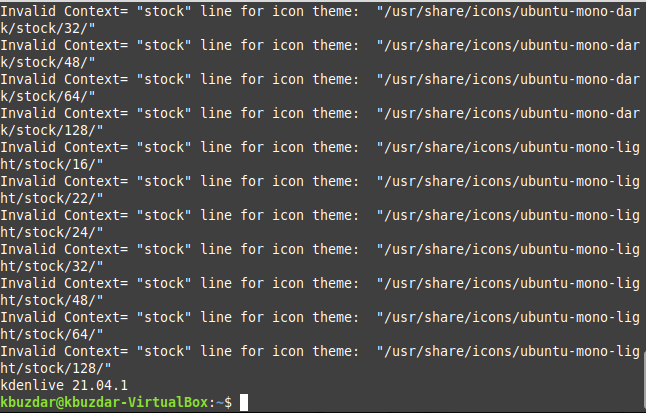
第 5 步:通过系统终端启动 Kdenlive:
您还可以使用以下命令通过终端启动此视频编辑器:
$ kdenlive
![]()
当您执行此命令时,您将能够看到 Kdenlive 的欢迎屏幕,如下图所示:
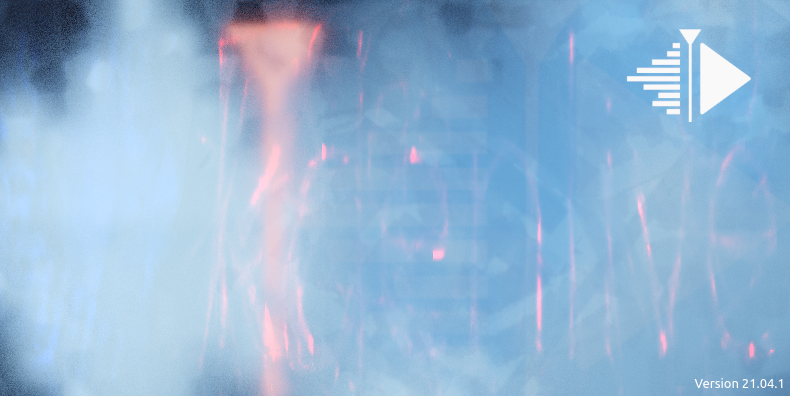
从 Linux Mint 20 中移除 Kdenlive 的程序:
要从 Linux 系统中删除 Kdenlive 视频编辑器,需要执行以下两个步骤:
步骤#1:从您的系统中删除 Kdenlive:
首先,您应该使用以下命令从系统中删除 Kdenlive 及其配置文件以及所有额外的包和依赖项:
$ sudo apt-get purge --autoremove kdenlive
![]()
第 2 步:从系统中删除 Kdenlive 存储库:
最后,您还应该使用以下命令从您的 Linux 系统中删除 Kdenlive 存储库:
$ sudo add-apt-repository –r ppa:kdenlive/kdenlive-stable
![]()
结论:
我们在本文中教您在 Linux Mint 20 系统上安装 Kdenlive 视频编辑器的过程。 在系统上安装此软件后,您可以非常方便地使用它来制作专业品质的编辑视频。 但是,一旦您觉得您有更好的替代软件可用于此软件,您也可以非常轻松地将其从您的 Linux 系统中删除。
[ad_2]